Comment économiser de l'argent Impression à partir de Google Chrome
Combien de fois avez-vous imprimé un article à partir d'unpage Web, ne voulant que l'article lui-même, et a obtenu toutes les annonces, liens, commentaires? Cela consomme beaucoup d'encre et de papier d'imprimante et fait perdre du temps et de l'argent. Nous vous avons montré comment imprimer uniquement le texte sélectionné à partir d'une page Web. Voici un aperçu de l'extension Print Friendly pour Google Chrome qui vous permet de sélectionner exactement ce que vous souhaitez imprimer à partir d'une page. Ou passez complètement sans papier et enregistrez une page au format PDF.
Une fois l'extension installée, vous verrez une icône d'imprimante verte à côté de la barre d'adresse.

Cliquez simplement sur l'icône lorsque vous souhaitez imprimer un site Webpage. Vous verrez que tout le contenu supplémentaire, à l'exception de l'article lui-même, a disparu. De plus, si vous voulez vous débarrasser de plus de choses (que ce soit une image, un bloc de texte ou tout ce que vous ne voudrez peut-être pas imprimer), cliquez dessus et il disparaîtra. Vous pouvez même contrôler la taille du texte et la réduire, pour économiser du papier et de l'encre (ou du toner).
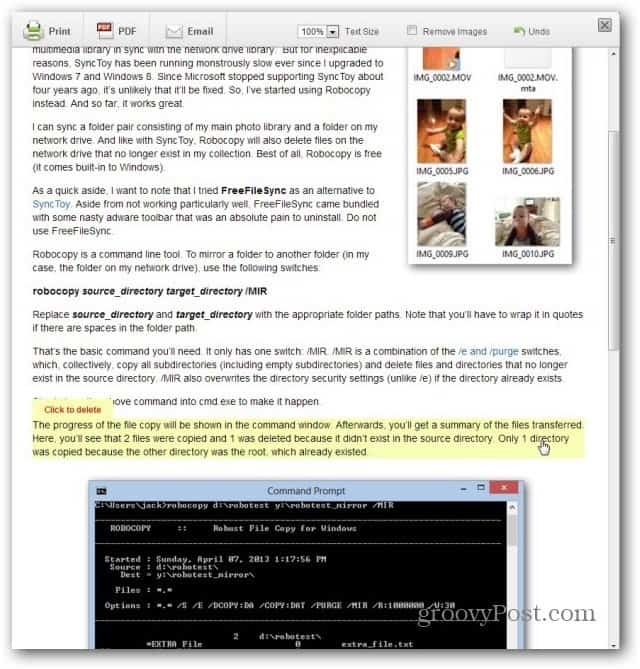
Si vous souhaitez éliminer complètement le papier, vous pouvez enregistrer l'article sous forme de fichier PDF. Lorsque vous téléchargez le fichier PDF, vous verrez une annonce, mais bon, c'est une extension gratuite pratique.
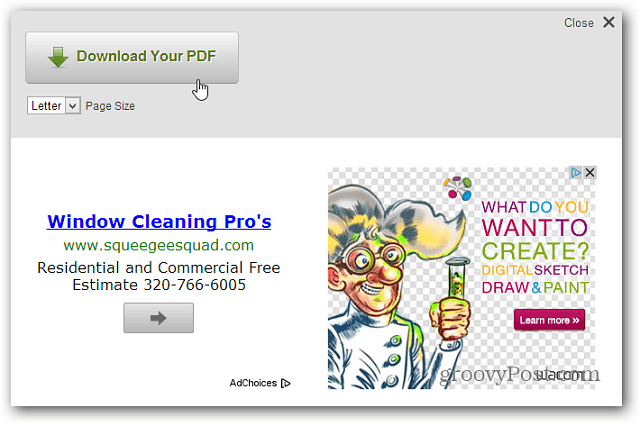
Et pendant que nous parlons d'impression, voici comment imprimer à partir de votre Google Nexus 7, à l'aide de Google Cloud Print.










laissez un commentaire